最近有win用户反应win7系统无Internet访访问权限的问题,就是系统开机之后,并连接上网络,但是却无法正常上网。怎么解决?就此问题,下面小编就跟大家分享番茄花园win7系统无Internet访问权限的修复方法。
1、首先,在状态栏左下角“开始”菜单中,选择“运行”。如果你在你开始菜单栏里面不能一下子看到“运行”按钮,你可通过点击开始菜单栏里的“所有程序”,选择附件,再找到“运行”即可。
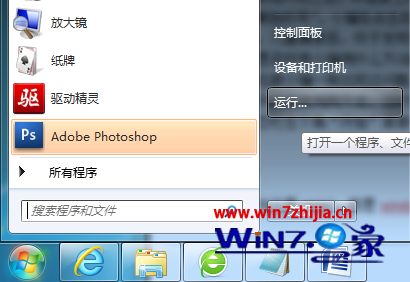
2、在深度win7运行窗口中输入“gpedit.msc”命令,鼠标单击确定,进入本地组策略编辑器。
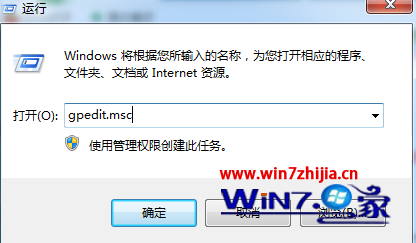
3、在本地组策略编辑器窗口中,在左侧菜单栏中依次展开“计算机配置”、“管理模板”、“系统”。#f#
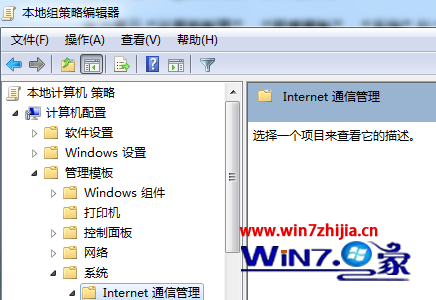
4、接着在右侧菜单栏中的“Internet 通信管理”点击进入,双击“Internet 通信设置”文件夹。
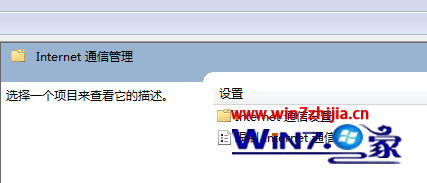
5、在详细的信息窗格中,我们可以找到“关闭Windows 网络连接状态指示器的活动测试”,再单击“已启用”。单击完毕,重新启动一下系统便可。
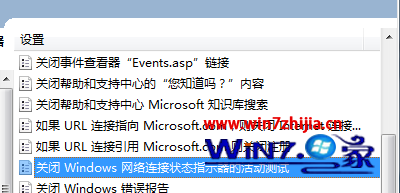
以上就是番茄花园win7系统无Internet访问权限的修复方法介绍了,几个简单的步骤就能完成上述的操作,希望上述的教程能帮到有需要的用户。